
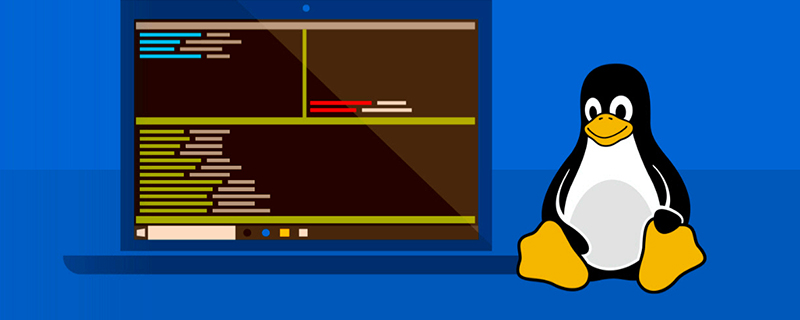
CentOs 基本情報の変更、ユーザー認証の作成、ssh パスワード不要のログイン設定
1 永続的ホスト名変更
sudo vim /etc/hostname
元のホスト名 xxx をマスターに変更します (スレーブ ホスト上の対応するスレーブに変更します)
sudo vim /etc/hosts
/etc/hosts の xxx を xxx に変更します。ホスト名を変更し、以前の IP アドレスを実際の IP アドレスに変更します
reboot //重启
2 ユーザーを作成して承認します
ユーザー zhjc を作成します。 [Linux ビデオ チュートリアル ]
[root@slave5 ~]# adduser zhjc [root@slave5 ~]# passwd zhjc
New password: # 输入密码 Retype new password: # 再次输入密码 passwd: all authentication tokens updated successfully.
sudoers ファイル パスを見つけて、root ユーザーに書き込み権限を付与します
[root@slave5~]# whereis sudoers # 查找sudoers文件路径 //显示:sudoers: /etc/sudoers /etc/sudoers.d /usr/share/man/man5/sudoers.5.gz [root@slave5~]# ls -l /etc/sudoers # 查看权限 //显示:4 -r--r----- 1 root root 3938 Sep 6 2017 /etc/sudoers # 只有读权限 [root@slave5~]# chmod -v u+w /etc/sudoers # 赋予读写权限 //显示:mode of ‘/etc/sudoers’ changed from 0440 (r--r-----) to 0640 (rw-r-----)
sudoers ファイルを変更します
[zhjc@slave5 ~]# vim /etc/sudoers
sudoers ファイルを変更し、新しいユーザー情報を追加します。Shift i を押してファイルを変更します。
root ALL=(ALL) ALL zhjc ALL=(ALL) ALL //这个是新用户
root ユーザーの書き込み権限を回復します。
[root@slave5 ~]# chmod -v u-w /etc/sudoers
3 対応するファイルを作成します。
ルート ディレクトリにフォルダーを作成します。soft
[zhjc@slave5 ~]# sudo mkdir /soft //输入zhjc用户的密码 [zhjc@slave5 ~]# ll / //查看根目录的所有文件夹的权限 [zhjc@slave5 ~]# sudo chown -R zhjc:zhjc /soft [zhjc@slave5 ~]# ll / //再次查看根目录的所有文件夹的权限
SSH の紹介
#SSH (Secure SHell): ネットワーク プロトコルです。 . 名前が示すように、これは非常に安全なシェルであり、主にコンピュータ間の暗号化された通信に使用されます。 SSH サービスは、非対称暗号化 (公開キー暗号化、公開キー暗号化とも呼ばれる) テクノロジーに基づいてデータの暗号化された送信を実装します。このテクノロジーは、データを暗号化し、暗号化のみに使用できるキーと、復号化のみに使用できるキーのペアを生成します。暗号化キーを使用して暗号化されたデータは、対応する復号化キーを使用しないと復号化できません。そして、キーの 1 つだけを知っていると、もう 1 つを計算することはできません。したがって、ペアの一方のキーが公開されても、もう一方のキーは危険にさらされません。公開鍵は通常公開鍵と呼ばれ、非公開鍵は秘密鍵と呼ばれます。4 ssh パスワード不要のログイン
ssh をインストールします: 「sudo apt-get install openssh-server」と入力します-->Enter- ->「y」を入力-->Enter->インストールは完了です。
「ターミナル ウィンドウ」を開き、「sudo ps -e |grep ssh」と入力します-->Enter-->sshd がある場合は、ssh サービスが存在することを意味します。開始されていない場合は、「sudo service ssh start」と入力-->Enter-->ssh サービスが開始されます。
このマシンへの ssh パスワードなしログインを作成しますssh キーを作成します。ここでは rsa メソッドを使用します[zhjc@slave5 ~]# ssh-keygen -t rsa -P "" [zhjc@slave5 ~]# cd ~/.ssh [zhjc@slave5 ~]# chmod 777 ~/.ssh [zhjc@slave5 .ssh]# cat id_rsa.pub >> authorized_keys [zhjc@slave5 .ssh]# chmod 600 authorized_keys //centos 系统需要设置这个权限
[zhjc@slave5 ~]# ssh slave5
[zhjc@master ~]# cp .ssh/id_rsa.pub ~/id_rsa_master.pub
[zhjc@slave5 ~]# cat id_rsa_master.pub >> .ssh/authorized_keys
linux システム チュートリアル からのものです。コラム、学習へようこそ!
以上が基本的な Linux システム構成、ユーザー認証、SSH パスワード不要のログイン操作を学習します。の詳細内容です。詳細については、PHP 中国語 Web サイトの他の関連記事を参照してください。